Warstwy stanowią kluczowy element funkcjonalności programu Photoshop. Jeśli nie miałeś jeszcze do czynienia z tą aplikacją lub jej podobnymi, możesz nie dostrzegać ich pełnego potencjału. W bardziej skomplikowanych programach, takich jak Photoshop, pojedyncza warstwa może być złożonym składnikiem finalnego obrazu. W obrębie jednego pliku w Photoshopie można mieć wiele warstw, które można łączyć, powielać czy edytować. Finalny obraz można zapisać w formatach takich jak PNG lub JPG. Co ciekawe, istnieje także możliwość wyeksportowania wszystkich warstw z pliku Photoshop jako osobne obrazy, co można zrobić zbiorowo.
Funkcja eksportu pozwala na transfer wszystkich warstw z pliku Photoshop, zarówno tych widocznych, jak i ukrytych. Daje również opcję eksportowania jedynie widocznych warstw. Możesz wybrać format, w jakim chcesz zapisać wyeksportowane warstwy. Możliwe jest zapisanie każdej warstwy jako osobnych plików PSD lub w takich formatach jak JPG, PDF, PNG, BMP oraz TIFF.
Aby rozpocząć, otwórz plik Photoshop, z którego chcesz wyeksportować warstwy, a następnie przejdź do opcji Plik > Eksportuj > Warstwy do pliku.
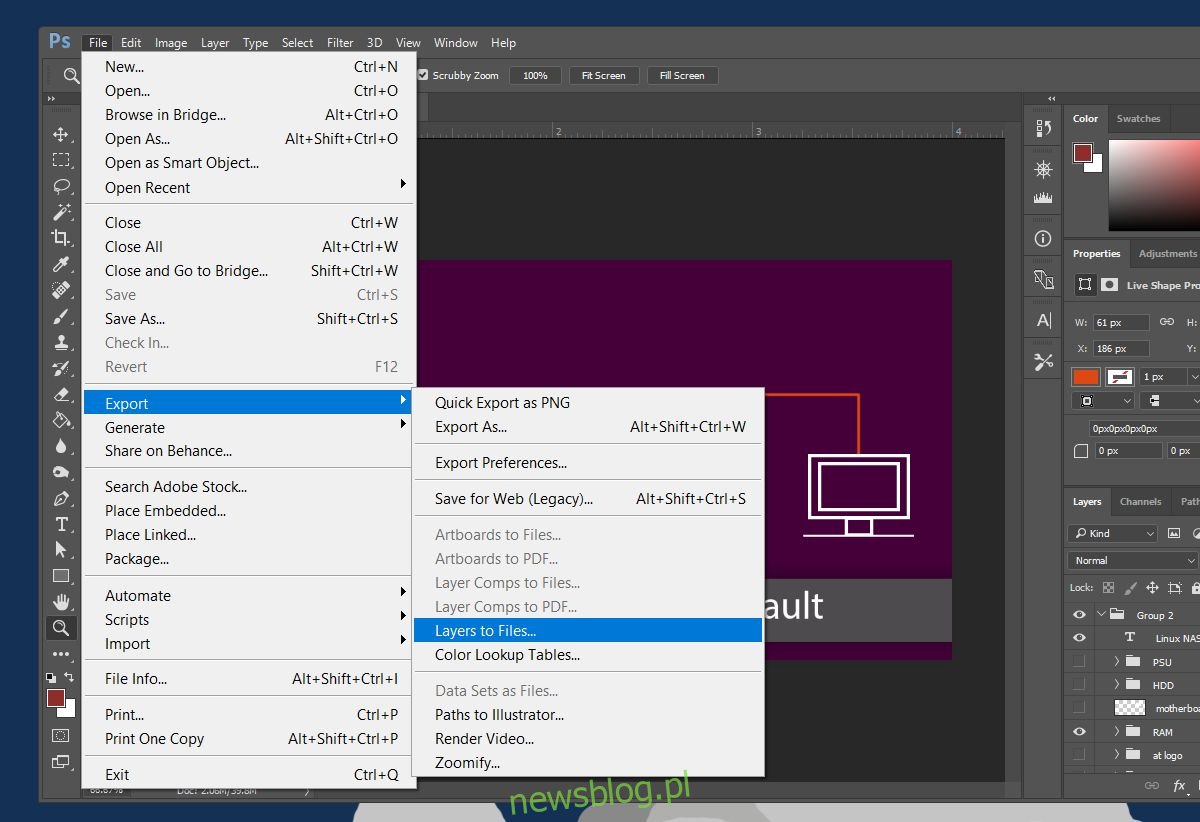
Pojawi się małe okno, w którym możesz wybrać format pliku, do którego będą eksportowane warstwy. Co ważne, istnieje również możliwość wyboru lokalizacji, w której chcesz je zapisać. Nie chcesz przecież, aby ponad 50 warstw plików znalazło się na pulpicie.
Kliknij przycisk „Przeglądaj”, aby wybrać folder, do którego chcesz wyeksportować warstwy. Możesz również dodać prefiks do nazw plików. Domyślnie Photoshop używa nazwy otwartego pliku, ale możesz to zmienić na coś innego, jeśli zajdzie taka potrzeba.
Jeżeli chcesz wyeksportować tylko warstwy widoczne, zaznacz opcję „Tylko widoczne warstwy” znajdującą się pod polem prefiksu.
Rozwiń listę Typ pliku i wybierz format, w jakim chcesz wyeksportować wszystkie warstwy. W przypadku niektórych formatów, na przykład JPEG, będziesz miał również możliwość ustawienia jakości obrazu.
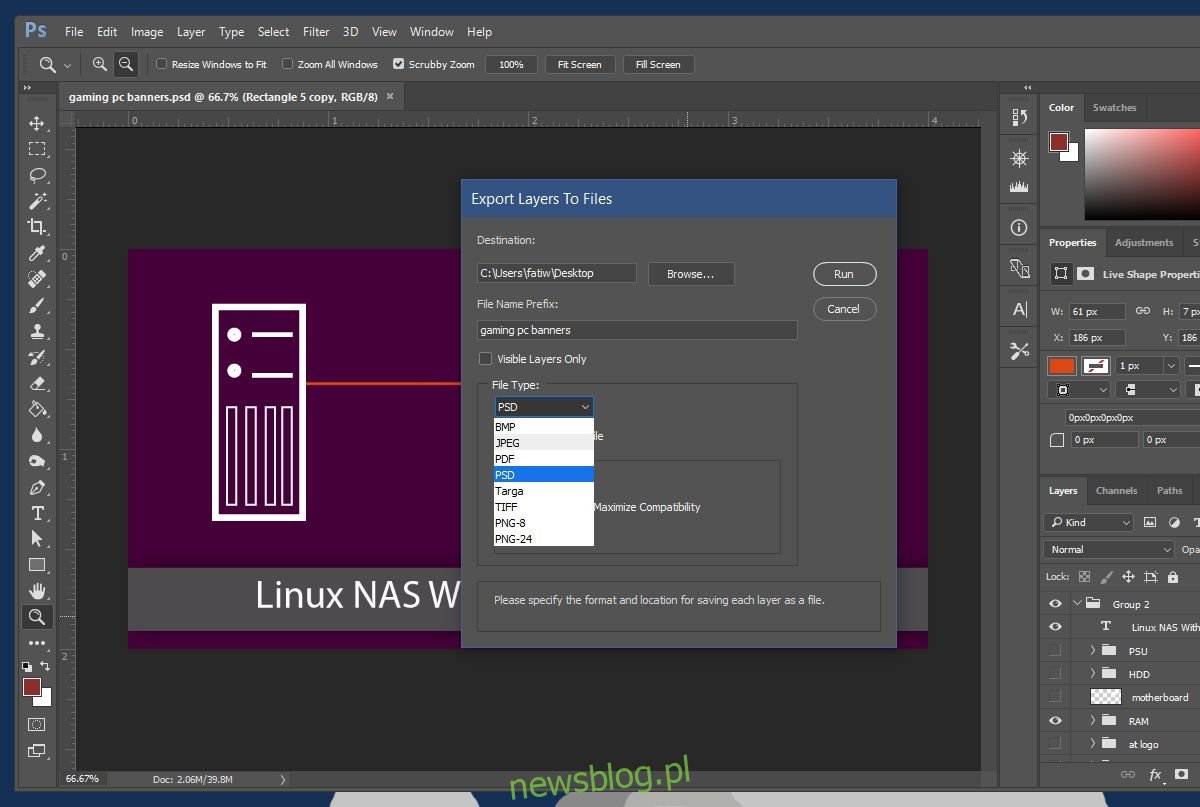
Proces eksportu może zająć chwilę, szczególnie jeśli Twój komputer nie jest nowy lub ma ograniczoną ilość pamięci RAM. Photoshop otworzy każdą warstwę w nowym pliku, a następnie wyeksportuje ją.
Przeprowadziliśmy test na systemie z dyskiem SSD i 8 GB pamięci RAM, który zawierał plik Photoshop z 105 warstwami. Eksport wszystkich warstw zajął około 2-3 minut. Nie ma możliwości selektywnego wyboru warstw do eksportu, ale możesz zdecydować się na eksport wszystkich lub jedynie tych widocznych. Aby to zrobić, wystarczy ukryć te warstwy, które nie mają być eksportowane, a następnie wyeksportować tylko te, które są widoczne. To jedyny sposób na dokonanie selektywnego wyboru podczas eksportu warstw.
newsblog.pl
Maciej – redaktor, pasjonat technologii i samozwańczy pogromca błędów w systemie Windows. Zna Linuxa lepiej niż własną lodówkę, a kawa to jego główne źródło zasilania. Pisze, testuje, naprawia – i czasem nawet wyłącza i włącza ponownie. W wolnych chwilach udaje, że odpoczywa, ale i tak kończy z laptopem na kolanach.